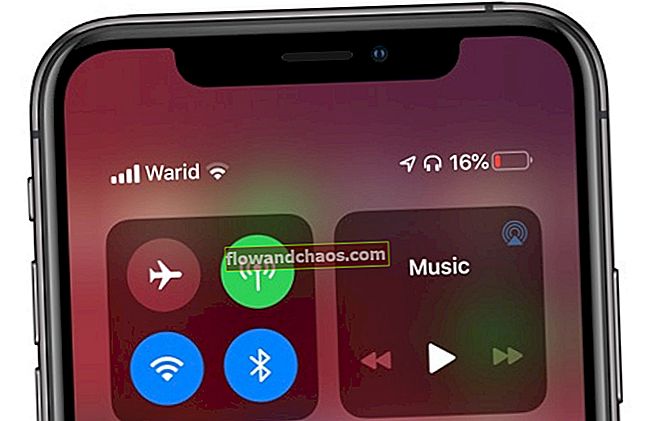HTC 10 svojim uporabnikom ponuja neverjetno izkušnjo in ima vse lastnosti odličnega telefona Android. Naprava ima nekaj napak med uporabo. Ena od takih težav, o kateri so stranke poročale v svojem HTC 10, so težave s kamero.
Kamera HTC 10 je vsekakor sposobna posneti nekaj čudovitih slik, vendar so bili primeri, ko so uporabniki poročali o pogostih težavah, kot so pomanjkanje drobnih podrobnosti, težave pri samodejnem ostrenju, šum v načinu Pro itd. To so težave, ki jih je mogoče enostavno odpraviti in rešitve so bile omenjene spodaj.
Preberite tudi: Kako odpraviti težavo s povezavo Wi-Fi HTC 10
Rešitve za težave s kamero HTC 10
Rešitev 1
Najlažji način za odpravljanje težav s fotoaparatom je ponovni zagon HTC 10. Napako običajno odpravite s ponovnim zagonom naprave. Če se aplikacija kamere ne odziva, a zaslon na dotik deluje, morate pritisniti in držati gumb za vklop, in kliknite Znova zaženi.
Če se je kamera odprla, vendar je zaslon postal črn in gumb za klik ne deluje in tudi zaslon ne reagira, pritisnite in držite gumba za vklop in zmanjšanje glasnosti 10 sekund. Naprava se bo znova zagnala.
Rešitev 2
Če se kamera vaše naprave ne zažene, pojdite v Nastavitve> Aplikacije in poiščite aplikacijo Kamera, nato kliknite Shramba> Počisti podatke. Brisanje pomnilniških podatkov bo povečalo zmogljivost vašega fotoaparata. Napravo znova zaženite tako, da držite gumb za vklop in nato kliknite Ponovni zagon. To bi moralo rešiti težavo s kamero vaše naprave.
Rešitev 3
Druga težava, zaradi katere se kamera ne obnaša pravilno, so lahko predpomnjeni podatki, ki so prisotni v pomnilniku. Odprite Nastavitve> Shramba, kliknite Predpomnjeni podatki, in kliknite V redu, da potrdite brisanje predpomnilnika. To je še ena rešitev za neodzivno aplikacijo kamere.

webtrickz.com
Rešitev 4
Zelo pomembno je, da imate najnovejšo vdelano programsko opremo za HTC 10. Posodobitve lahko rešijo različne težave. HTC je pred kratkim izdal novo programsko opremo, posebej za izboljšanje fotoaparata in nekaj popravkov napak.
Običajno se prikaže pojavno okno, če je na voljo kakršna koli posodobitev vdelane programske opreme, če pa ste jo zamudili ali ne vidite nobenih pojavnih oken, lahko preverite, ali je na voljo posodobitev v Nastavitve> Vizitka> Posodobitve programske opreme. Posodobitve večinoma vključujejo "Izboljšave samodejnega HDR, izboljšanje ostrine na prostem, boljšo ostrino ali svetlost pri nizkih svetlobah, spremenjen uporabniški vmesnik laserskega samodejnega ostrenja in manj vijoličnega šuma v načinu Pro."
Rešitev 5
Če slike, posnete s telefonom HTC 10, kažejo znake izkrivljanja ali bliskavice, poskusite odstraniti pokrov ali ohišje, ki ga imate na napravi. Prepričajte se, da nič ne prekriva objektiva vašega telefona. Vzemite suho mehko bombažno krpo, da odstranite umazanijo ali prah.
Rešitev 6
Težave s kamero se lahko pojavijo zaradi aplikacije tretje osebe; morda se ne bo odprl ali se ne bo odzival. Če želite biti prepričani, ali je za težavo odgovorna ena od neodvisnih aplikacij, zaženite napravo v varnem načinu. Če kamera deluje dobro, je kriva aplikacija. Aplikacije drugega proizvajalca lahko odstranite eno za drugo, dokler težava ni odpravljena, ali ponastavite na tovarniške podatke. Za zagon naprave v varnem načinu sledite spodnjim korakom:

www.ubergizmo.com
- Medtem ko je naprava vklopljena, pridržite gumb za vklop
- Zdaj pritisnite in zadržite »Izklop«
- Videli boste »Znova zaženi v varni način«, tapnite V redu
- Če se želite vrniti v običajni način, izklopite HTC 10 in ga znova vklopite.
Z varčnimi gumbi lahko odprete tudi varni način. Pritisnite gumb za vklop, da vklopite telefon HTC 10. Ko na zaslonu naprave vidite logotip HTC, pridržite in pritiskajte gumb za zmanjšanje glasnosti, dokler pod zaslonom naprave ne vidite varnega načina.
Preberete lahko tudi: Kako popraviti HTC 10 slab signal LTE